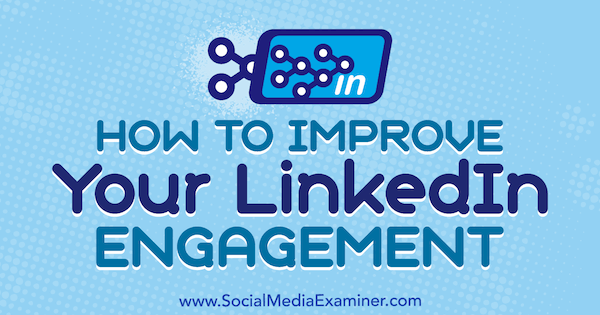Cum să vizionați videoclipuri YouTube pe Roku cu Video Buzz [Actualizat]
Home Theater Roku Youtube / / March 18, 2020
O omisiune clară din caseta Roku este lipsa unui canal oficial de YouTube. Iată cum puteți viziona videoclipuri YouTube pe Roku cu un canal ascuns.
O omisiune clară din caseta Roku este lipsa unui canal oficial de YouTube. Îl puteți urmări pe Roku configurați Plex Media Center sau o aplicație precum Twonky pentru a o transmite în flux. Dar există o cale mai ușoară. Puteți accesa YouTube pe Roku dvs. printr-un canal ascuns numit Video Buzz.
Actualizare 6/12/2013: O altă actualizare. Video Buzz a revenit din nou! Au o nouă metodă de implementare și puteți vezi detaliile complete aici.
Video Buzz nu are toate funcțiile pe care le-ați obișnuit cu alte aplicații oficiale YouTube, dar face o treabă excelentă. Are categorii video populare și o funcție de căutare de calitate. În plus, puteți adăuga favorite la o listă de redare prin intermediul contului YouTube și le puteți accesa din Video Buzz.
Adaugă video Buzz în Roku
Nu veți găsi Video Buzz în magazinul de canale obișnuit din Roku deoarece este una ascunsă. Urmărește-mi articolul pe

Porniți Roku și permiteți-l să își actualizeze canalul și veți găsi Video Buzz pe listă.
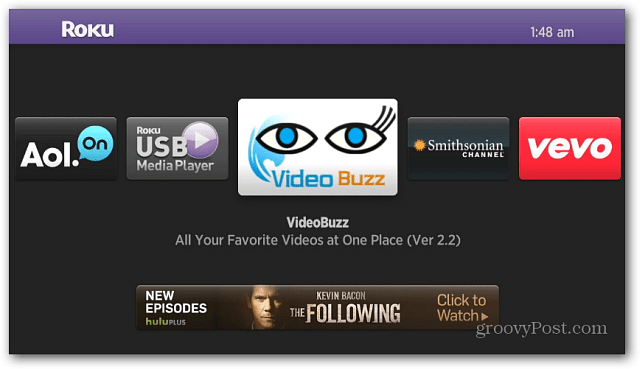
După lansarea acestuia, veți primi următorul meniu în care puteți naviga prin diferite categorii, cum ar fi cele mai votate, canalele de top și posibilitatea de a căuta pur și simplu ceea ce căutați.
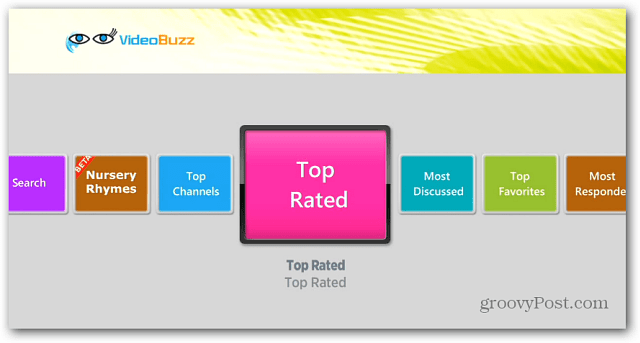
Funcția Căutare face o muncă adecvată pentru a găsi ceea ce căutați. Desigur, cu cât ești mai specific, cu atât mai bine. De exemplu, aici am căutat groovyPost.
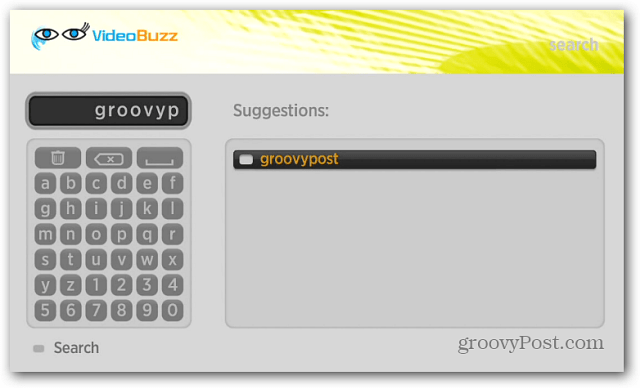
Apoi a fost capabil să răsfoiască episoadele noastre Podcast TechGroove și alte moduri de videoclipuri pe care le avem pe canalul nostru YouTube.
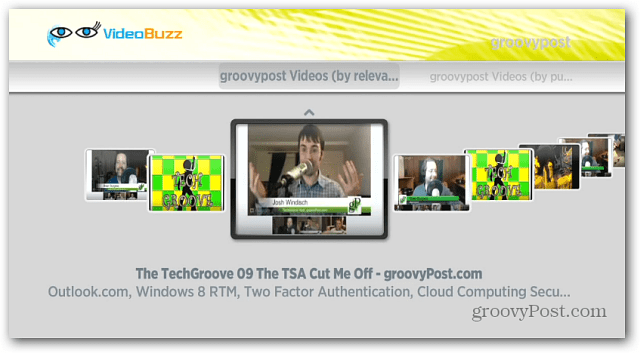
Dacă doriți să urmăriți listele de redare specifice, conectați-vă la contul YouTube și adăugați videoclipurile dorite. Apoi accesați Setări în Video Buzz și introduceți numele dvs. de utilizator YouTube.
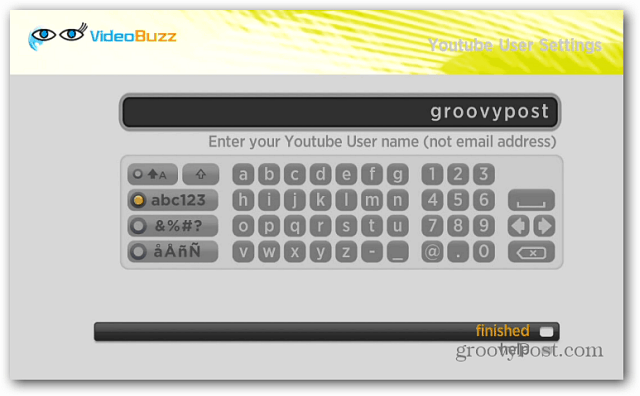
Apoi, puteți vedea videoclipuri din lista dvs. de redare, ce ați încărcat și categorii de videoclipuri din contul dvs.
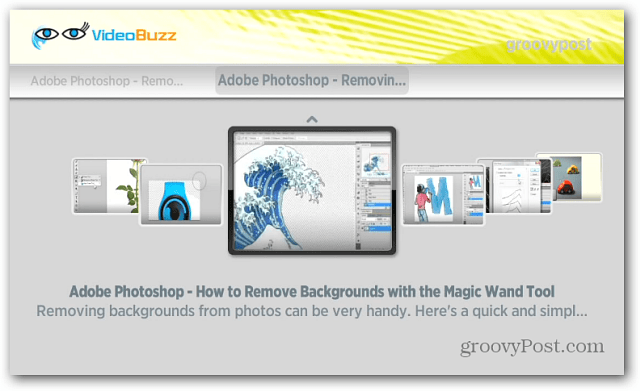
Nu este o soluție perfectă și necesită unele lucrări pentru a obține videoclipurile pe care doriți să le vizionați într-o listă de redare sau într-un mod organizat. Dar aceasta este o alternativă bună până când Google decide să adauge un canal YouTube oficial la Roku.
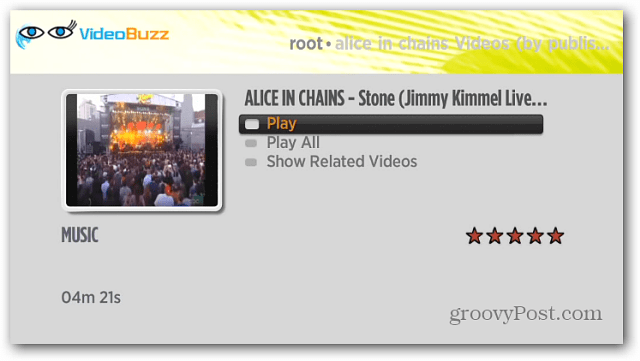
Actualizați: Ei bine, asta nu a durat mult. Se pare că managementul Roku a cerut VideoBuzz să închidă astăzi. Iată ecranul pe care l-am obținut după ce am văzut un comentariu despre acesta de la unul dintre cititorii noștri.
Între timp, dacă aveți un smartphone sau tabletă Android sau iOS, puteți să faceți streaming YouTube pentru Roku dvs. cu aplicația gratuită de Beam Twonky.
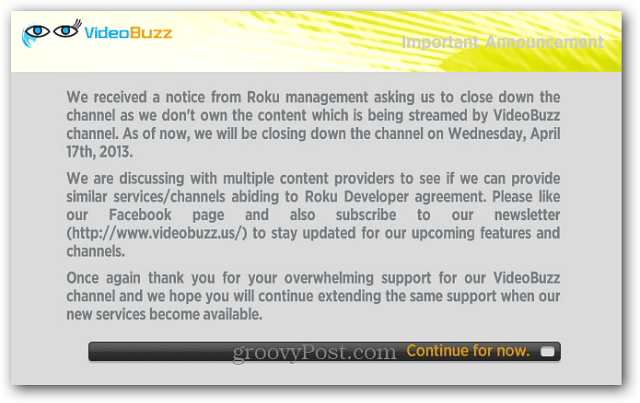
Actualizare 6/12/2013: O altă actualizare. Video Buzz a revenit din nou! Au o nouă metodă de implementare și puteți vezi detaliile complete aici.
![Cum să vizionați videoclipuri YouTube pe Roku cu Video Buzz [Actualizat]](/uploads/acceptor/source/78/free_horizontal_on_white_by_logaster__1_.png)